Sådan sender du lydoptagelser via MMS på Android

SMS er fantastisk og alt, men det er ikke altid den mest effektive måde at kommunikere med en anden person på. Faktisk vil nogle hævde, at voice messaging er den bedste chatfunktion, du aldrig har brugt. Jeg vil ikke argumentere for det, men hvis du er interesseret i at prøve det selv, er det den bedste måde at gøre det på din Android-telefon.
RELATED: Voice Messaging er den bedste chatfunktion Du er Sandsynligvis ikke bruger
Nu er der mange forskellige måder at sende en stemmeoptagelse til: Facebook Messenger, WhatsApp og andre populære chatplatforme. Men i dag skal vi tale om at bruge denne funktion via MMS i stedet for blot at skubbe igennem en traditionel SMS-besked.
Jeg bruger Google's messenger app-Android Messages-til denne vejledning, men du bør være i stand til også at følge med i andre. Men vær advaret: Din foretrukne messaging-app understøtter muligvis ikke voice over MMS, og i så fald skal du nok bare skifte apps. Meddelelser er rigtig gode.
Med meddelelser fyret og samtalen lastet, skal du trykke på den lille "+" -knap på venstre side af tekstindtastningsboksen.
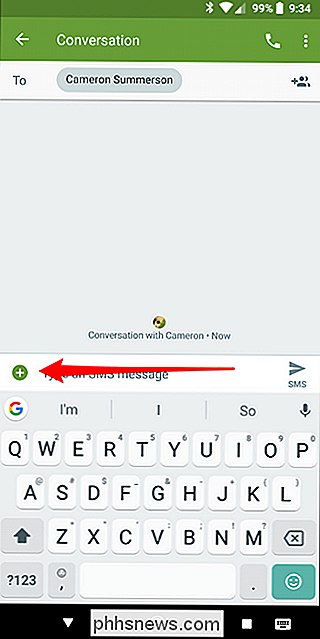
Tryk derfra den lille mikrofon i nederste række. Hvis du aldrig har brugt denne funktion før, skal du give tilladelse til meddelelser til optagelse af lyd.

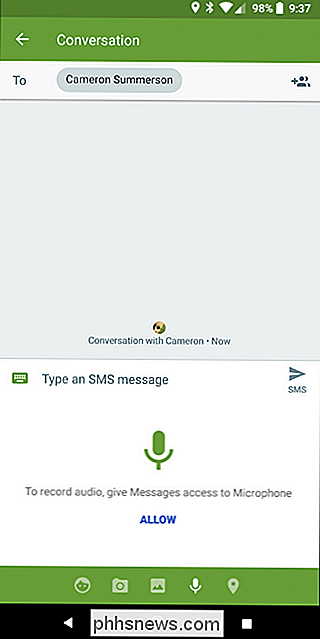
Med det skal du blot trykke og holde knappen nede for at optage din besked. Der er en grænse for, hvor længe du kan gøre beskeden, selvfølgelig, så kortfattet er generelt den bedste politik her.
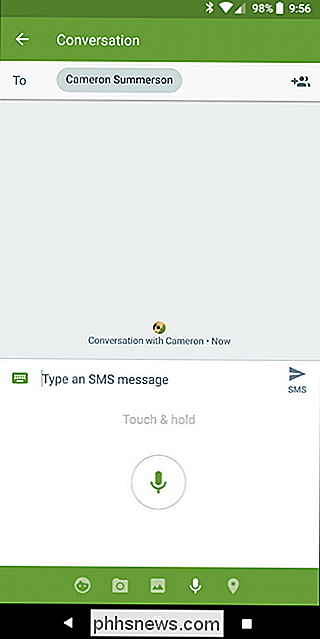
Når du er færdig med optagelsen, bliver den automatisk droppet i tekstboksen. Du kan endda inkludere nogle tekst, hvis du vil - det bedste fra begge verdener, det hele.
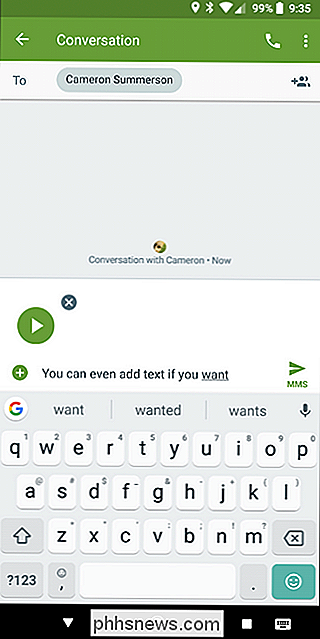
Og det er virkelig alt der er til det.
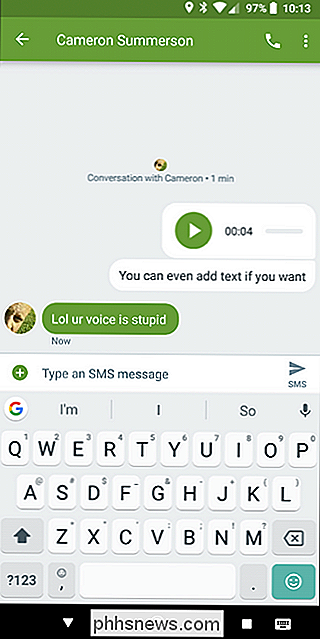

Sådan aktiverer du automatisk, skal du ikke forstyrre din iPhone, mens du kører
En ny funktion i iOS 11, "Forstyr ikke under kørsel", viser, om du kører eller ej og skifter Forstyr ikke i overensstemmelse hermed. Sådan kan du aktivere funktionen. RELATED: Hvad er nyt i iOS 11 til iPhone og iPad, tilgængelig nu Du kan være opmærksom på, at du ikke kigger på din telefon under kørslen, men det kan stadig være at få en meddelelse.

Sådan "Snooze" nogen i 30 dage på Facebook
Indtil nu var der ingen måde at midlertidigt fjerne nogen fra dit nyhedsfeed på Facebook. Du kan blokere eller følge nogen, men det var en permanent løsning. Hvis du ønskede at se deres indlæg igen, skal du bevidst gå tilbage og blokere eller genopbygge dem. RELATERET: Sådan rydder du op på din Facebook-nyhedsfeed i bare nogle få vandhaner For nylig har Facebook introducerede Snooze, en funktion, der lader dig skjule nogen fra dit nyhedsfeed i 30 dage.


